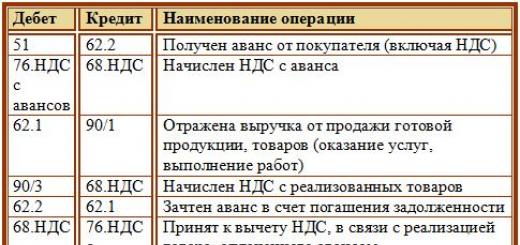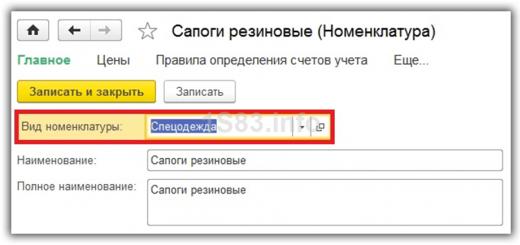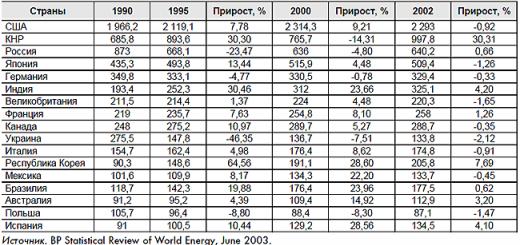Данные в программе должны учитываться в строгой хронологической последовательности. Если документы поступают в бухгалтерию с опозданием или исправляются ошибки в уже введенных документах —программа требует восстановить порядок проведения документов.
В версии 1С 3.0.62.1 добавлен механизм ручного переноса границы последовательности без обязательного перепроведения документов с даты внесенного изменения.
Назначение и использование
В 1С существует механизм контроля последовательности документов, который отслеживает порядок проведения документов. Он следит за тем, чтобы соблюдалась строгая хронологическая последовательность учета документов в базе. При последовательном вводе документов в базу устанавливается Граница последовательности документов .
Наиболее частая причина нарушения Границы последовательности - ввод документов «задним» числом или изменение уже введенных документов. В этом случае программа требует восстановить нарушенную последовательность документов, начиная с даты нарушения.
Почему нужно восстанавливать границу последовательности?
Для правильности ведения учета документы, введенные в информационную базу, должны располагаться в том порядке, в котором реально происходили события. Если расходную накладную ввести в базу до приходной накладной, то в программе будет неправильно отражено списание товара:
- Могут возникнуть отрицательные остатки на складе из-за того, что в момент выписки расходной накладной на складе еще не было товара, оформленного приходной накладной.
- Будет неверно выполнен расчет средней стоимости товара.
Рассмотрим, как ввод документов «задним» числом может привести к ошибкам в учете.
При вводе аванса «задним» числом, программа не сможет учесть аванс - для этого нужно восстановить последовательность документов: провести отгрузку после внесенной банковской выписки. Тогда зачет аванса появится в проводках документа реализации.

В этом случае программа потребует восстановления границы последовательности и выполнения регламентных операций за прошлый месяц. Иначе получится неправильный расчет себестоимости товаров, неверные взаиморасчеты с поставщиком, а также проблемы с НДС.
Без восстановления последовательности может пострадать расчет себестоимости товара на складе, если учет ведется по складам в суммовом и количественном выражении.
Таких ситуаций очень много, тем более, что многие документы делаются на основании других и связаны между собой. Изменение в одном из них должно приводить к изменению во всей цепочке документов.
Восстановление последовательности
Восстановление последовательности, т. е. проведение документов в правильной хронологической последовательности, может быть выполнено в:
- процедуре Закрытие месяца : раздел Операции - Закрытие периода - Закрытие месяца - ссылка Перепроведение документов .

- процедуре Проведение документов : кнопка Главное меню - Все функции - Стандартные - Проведение документов - вкладка Проведение документов .

Вкладка Восстановление последовательностей не используется.

- обработке Групповое перепроведение документов : раздел Операции — Сервис — Групповое перепроведение документов .

Перенос границы последовательности
Перенос границы последовательности документов выполняется в процедуре Закрытие месяца по ссылке Перепроведение документов : раздел Операции - Закрытие периода - Закрытие месяца - Перепроведение документов .

Возможные варианты настройки границы последовательности документов:
- Перепроведение нарушенной последовательности
- Перепроведение текущего месяца
- Перепроведение не требуется
Перепроведение нарушенной последовательности

Восстановление происходит с начала нарушения границы последовательности документов. Это стандартный вариант восстановления без ручного переноса границы.

Перепроведение только текущего месяца

В этом случае граница последовательности устанавливается на конец прошлого месяца, т. е. проводки в документах до конца этого месяца будут считаться корректными. Перепроведены будут только документы текущего месяца.
Операция Перепроведение документов в нарушенных периодах выглядит как восстановленная:
- Цвет выполненной операции - зеленый.
Но документы за период с 31.01.2017 по 01.06.2018 не перепроведены, а значит, возможны ошибки в рассчитанной себестоимости ТМЦ, зачете авансов и т. д. за этот период.

Перепроведение не требуется

В данном случае граница последовательности устанавливается на конец текущего месяца. Это значит, что проводки документов до конца текущего месяца будут считаться корректными - документы при этом не перепроводятся.
Операция Перепроведение документов в нарушенных периодах выглядит как восстановленная.
- Цвет выполненной операции – зеленый.
- Выставлен флажок выполнения операции.
Но документы за период с 31.01.2017 по 30.06.2018 не перепроведены, а значит, возможны ошибки в рассчитанной себестоимости ТМЦ, зачете авансов и т.д. за этот период.

Этот вариант - аналог команды Пропустить операцию , что использовалась в прошлых версиях 1С.

По команде Пропустить операцию граница нарушенной последовательности документов также устанавливалась на конец текущего месяца, с той разницей, что проводки документов до конца текущего месяца не считались корректными и отмечались серым цветом.

Вся правда о ручном переносе границы последовательности
Ручной перенос можно использовать, когда изменения не затрагивают:
- бухгалтерский учет;
- налоговый учет;
- регламентированную отчетность.
Например, в документ:
- добавили Ответственного или Комментарий ;
- внесли или исправили Входящий № ;
- просмотрели документ и закрыли по кнопке Провести и закрыть , а не по крестику в форме документа.

- Автоматически восстанавливать границу последовательности и перезакрывать уже закрытые месяцы заново, если в них вносились изменения.
- Выполнять автоматическое восстановление границы последовательности при вводе документов текущего месяца «задним» числом.
Это самый безопасный вариант работы.
Кто может выполнять операцию переноса границы последовательности?
Такая возможность доступна не всем пользователям, а только пользователям:
- С ролью .
- Администратору .
- Главному бухгалтеру .
По умолчанию эта роль назначается Администратору и Главному бухгалтеру .
Это значит, что пользователь с правами Бухгалтер выполнить восстановление последовательности НЕ сможет. Как быть в этой ситуации?
Предоставляем инструкцию по добавлению роли Право интерактивного переноса границы последовательности Бухгалтеру .
Шаг 1. Настройка профиля доступа
Откройте настройку профилей доступа: раздел Администрирование - Настройки программы - Настройки пользователей и прав - Группы доступа - ссылка Профили групп доступа .

Шаг 2. Создание нового профиля
По кнопке Добавить добавьте новый профиль Право интерактивного переноса границы последовательности .

Шаг 3. Добавление пользователю новой роли
Откройте форму настройки прав Бухгалтера : раздел Администрирование - Настройки программы - Настройки пользователей и прав - Пользователи - ссылка Пользователи - Бухгалтер - кнопка Права доступа .
Выставите флажок у профиля Право интерактивного переноса границы последовательности .

Шаг 4. Сохранение настройки
Сохраните настройки по кнопке Записать .
Ответы на вопросы
А теперь - ответы на блиц-вопросы, чтобы закрепить и дополнить данный материал.
Нет ручного переноса границы последовательности…
Вероятно, у вас старая редакция. Обновляйтесь! С версии 1С 3.0.62 этот механизм доступен к использованию.
Это и раньше было!
Пропуск операции грозит ошибками в учете. При вводе банковской выписки на аванс «задним» числом в оформленной отгрузке не пройдет зачета аванса без восстановления последовательности документов. Вам придется это делать ручной операцией. И если это - «малое» зло, то в случае ввода в закрытый период «забытого» поступления товара или изменениях в нем данных - вы получите уже проблему посерьезнее: неправильную рассчитанную себестоимость товаров, неправильные взаиморасчеты с поставщиком, а также проблемы с НДС.
Согласиться можно только в одном: и прошлый вариант, и нынешний маскируют возможные нарушения в программе. В текущем варианте получается зрительно «скрыть» наличие нарушений - это может создавать обманчивую иллюзию того, что все хорошо там, где есть проблемы.
Почему нарушается последовательность?
Причин много. Например, пользователь, просматривая старые документы, закрывает документ по кнопке Провести и закрыть . В этом случае программа заново формирует все движения документа, и граница последовательности автоматически смещается на дату этого изменения.
Поэтому при просмотре старых периодов нужно выходить из документа по «крестику» - иначе программа будет требовать восстановить границу последовательности даже если вы просто «посмотрели» документ и ничего не меняли.

Как себя «подстраховать» от изменения документов в прошлых периодах?
После закрытия месяца нужно выставить Дату запрета изменений на дату закрытого периода по которому сдана отчетность, как правило квартального: раздел Администрирование - Настройки программы – Настройки пользователей и прав – даты запрета изменения – ссылка Настроить .

Документы, оформленные в закрытых периодах, будут защищены.

Корректности данных в 1С - конец?
Вы правы, такая опасность в самом деле существует. Поэтому так важно определиться с ситуациями, когда можно использовать ручной перенос последовательности.
Полностью безопасно выполнять ручной перенос границы последовательности можно в случаях ошибочного проведения документов прошлых периодов при обычном просмотре, т.е. без изменения каких-либо данных.
В данной статье будут рассмотрены основные особенности выполнения регламентных операций месяца с учетом настроек параметров учета, а также описание и практическое устранение основных ошибок возникающих при завершении периода.
Начнем с детального рассмотрения бизнес-процесса закрытия месяца.
Все хозяйственные операции уже введены в информационную базу, и необходимо выполнить ряд регламентных процедур. Регламентные операции могут делиться на корректирующие, расчетные и обеспечивающие правильное ведение бухгалтерского и налогового учета.
К первым относятся, например, процедуры восстановления хронологической последовательности. В течение месяца при введении в информационную базу хозяйственных операций могла быть нарушена правильная последовательность отражения документов учета, что могло исказить финансовый результат. Для того, чтобы такого не случилось, существует специальная регламентная процедура по восстановлению правильной последовательности отражения операций.
Расчетные процедуры обеспечивают правильный расчет показателей в бухгалтерском и управленческом учете, например, расчет себестоимости.
Другие процедуры отвечают за соблюдение правил бухгалтерского и налогового учета, например, формирование записей книги покупок и продаж. Все операции выполняются отдельно регламентными документами и строго в определенной последовательности.
Настройка процедуры закрытия месяца
Рассмотрим схему закрытия периода. Она представлена в виде бизнес-процесса. Механизм закрытия месяца доступен из интерфейсов «Бухгалтерский и налоговый учет» и «Заведующий учетом».
Перед тем, как запускать процедуру, необходимо сделать настройку. Настройки процедуры закрытия месяца можно найти в справочнике Настройки закрытия месяца. Указываем период и выбираем вариант системы налогообложения. Все настройки указываются независимо от организации.
На первой вкладке флажками отмечаются те операции, которые будут выполняться (). Например, если ни в одной организации не производятся расчеты в иностранной валюте, тогда нет смысла проводить операцию переоценки валютных средств.
Рис. 1
Отметив флажками нужные операции, перейдем на вторую вкладку Схема. Тут указана схема бизнес-процесса, последовательность выполняемых операций, а также активные и неактивные, пользователи ответственные за эти процедуры. Назначить ответственного можно на вкладке Ответственные или щелкнув в схеме правой кнопкой мыши на блоке операции и выбрать пользователя.
Отдельно указана схема расчета НДС.
На закладке Распределение затрат указываются способы распределение затрат для расчета себестоимости. Для правильного распределения указывается также соответствие Подразделений Подразделениям Организации в справочнике «Подразделения».
Запуск процедуры
Настройка закрытия месяца создана, теперь можно приступить к запуску самой процедуры. Перейдем к пункту меню «Регламентные операции» и выберем пункт «Процедура закрытия месяца». Здесь укажем «Организацию» и «Настройку». Признаки отражать в бухгалтерском, налоговом и управленческом учете будут установлены сами в зависимости от настройки закрытия месяца, если щелкнуть по кнопке «Загрузить настройки».
Итак, все готово для запуска. Нажимаем кнопку «Запустить процедуру» и перейдя по кнопке «Регламентные операции» увидим, что пользователю автоматически сформировалась задача, в соответствии с которой он должен оформить регламентные документы необходимые на данном этапе.
После выполнения этапа, программа автоматически переходит к следующему. Некоторые этапы могут выполняться параллельно.
После того как все задания будут выполнены процедура считается завершенной.
Этапы выполнения регламентных операций
После запуска процедуры закрытия месяца система назначит ответственному первую задачу. Он сможет увидеть ее из пункта меню Регламентные, переключившись на интерфейс «Бухгалтерский и налоговый учет».
Для ее выполнения пользователю необходимо создать и провести документы, которые ему предложит программа на данном этапе ().

Рис. 2
После того как документы сформированы и проверены, можно отметить операцию как выполненную, чтобы система перешла к следующей задаче. Все необходимые документы по окончании периода можно создавать и вручную отдельно от бизнес-процесса, но целесообразнее и удобнее формировать и проверять сразу из формы регламентных операций, ведь очень легко сбиться в последовательности, что впоследствии может привести к искажению результата.
Рассмотрим основные операции, входящие в процедуру закрытия месяца.
Допроведение документов
Если в программе используется механизм отложенного проведения, то при завершении месяца будет запущена обработка «Допроведение документов», чтобы документы были проведены по всем регистрам. При большом документообороте данная обработка запускается регулярно.
В журнале «Отложенное проведение документов» можно увидеть те документы, которые подчиняются механизму допроведения. С помощью операции «Действия -> Провести полностью» документ проводится по всем регистрам.
Восстановление состояния расчетов
Если в учетной политике предприятия обозначено, что зачет авансов производится обработкой «Восстановление последовательности расчетов», то по завершении периода запускается данная обработка. Ее можно найти, переключившись на интерфейс «Заведующий учетом» пункт меню «Регламентные операции -> Восстановление последовательности расчетов». Обработка восстанавливает правильную последовательность документов по зачету авансов. После ее использования документы поступления и реализации не перепроводят, иначе проводка по зачету аванса исчезнет.
Восстановить последовательность партионного учета
Если в программе используется партионный учет, то при списании партий можно облегчить работу прикладного решения, отложив списание в управленческом и регламентированном учете и запустив специальную обработку в конце месяца, которая проведет документы по регистрам партионного учета. Для этого снимаются галочки в «Настройках параметров учета -> Списывать партии при отражении документов» и запускается обработка «Проведение по партиям». Даже если документы вводились задним числом, то запускать эту обработку тоже полезно, потому как она восстанавливается последовательность партионного учета.
Скорректировать стоимость списания МПЗ
Используется при партионном учете. При проведении документа выполняется корректировка стоимостных движений по партионному учету за месяц. Корректировка необходима для: расчета средневзвешенной стоимости списания партий при использовании способа оценки МПЗ «По средней», а также учета дополнительных расходов на приобретение товаров, оприходованных после списания товаров.
Начислить амортизацию ОС
Из формы регламентной операции, нажав на кнопку «Создать документы» последним днем месяца автоматически создается документ «Амортизация ОС». Далее следует провести и посмотреть результат проведения.
Если для каких-то ОС используется способ амортизации пропорционально объему продукции или по единым нормам амортизационных отчислений, то сначала заполняется документ «Выработка ОС».
Начислить амортизацию НМА
Суммы амортизации и списания расходов на НИОКР рассчитываются при проведении документа «Амортизация НМА». Аналогично если амортизация начисляется пропорционально объему произведенной продукции, то следует указать объем продукции, произведенной в этом месяце.
Погасить стоимость спецодежды
На этом этапе будет создан документ «Погашение стоимости (спецодежда, спецоснастка, инвентарь)», при проведении списывается часть стоимости спецодежды и спецостнастки, которая была не полностью погашена при вводе в эксплуатацию.
Списать РБП
При проведении документа «Списание расходов будущих периодов» часть расходов будущих расходов переносится на текущие. Суммы и счета, на которые эта часть будет списываться, указывается в справочнике «РБП».
Рассчитать расходы по страхованию
Документ предназначен для списания расходов будущих периодов по добровольному страхованию работников в бухгалтерском (76.01.2 «Платежи (взносы) по добровольному страхованию работников») и налоговом учете (97.02 «Расходы будущих периодов на добровольное страхование работников»).
Переоценить валютные средства
С помощью документа «Переоценка валютных средств» производится переоценка сумм в валюте управленческого учета по регистрам денежных средств и взаиморасчетов с контрагентами и подотчетными лицами.
Для расчета НДС существует отдельная схема. На вкладке «Схема расчета НДС» отмечаются те операции, которые следует выполнить. Программа сама создаст необходимые документы, предложит их заполнить и провести. Прикладное решение автоматически формирует формы отчетности: книга покупок, книга продаж, декларация по НДС. Все регламентные операции хранятся в журнале (интерфейс «Бухгалтерский и налоговый учет», меню «НДС –> Регламентные документы НДС»).
Документ «Расчет себестоимости» формируется для каждого вида учета отдельно, если необходимо рассчитать себестоимость по всем видам учета, то проводим несколько документов (по управленческому учету и бухгалтерскому и налоговому учету). Данный документ производит расчет фактической стоимости списания запасов на расходы, списывает материалы из незавершенного производства, распределяет общепроизводственные и общехозяйственные расходы на выпуск () Используется только при расширенной аналитике учета затрат.

Рис. 3
Расчет себестоимости состоит из следующих операций:
- Если учет ТЗР ведется на отдельном счете, тогда выполняется «Распределение ТЗР».
- Определяется список услуг по документам «Реализация товаров и услуг», себестоимость которых будет рассчитана.
- Расчет базы распределения расходов – способы распределения задаются в регистре сведений «Способы распределения статей затрат» или из справочника «Статьи затрат» для каждой статьи отдельно. Выполняется расчет всех баз, по которым будут распределены расходы. Рассчитанные базы записываются в регистры сведений «База распределения затрат» и «База распределения затрат (бухгалтерский учет)»
- Распределение расходов по базе – после расчета базы выполняется распределение расходов на стоимость готовой продукции и услуг.
- Расчет фактической себестоимости - выполняется суммовая оценка стоимости МПЗ.
- Формирование движений по регистрам бухгалтерии (для регламентированного учета) и стоимости основных средств (для управленческого учета).
Сформировать финансовый результат
Документ «Определение финансовых результатов» делает проводки по закрытию счетов 90 и 91. Документ может быть отражен в бухгалтерском и налоговом учетах. При отражении документа в налоговом учете может быть выполнена операция списания убытков прошлых лет.
При закрытии 90 счета будет сформирована проводка, отражающая прибыль или убыток. При закрытии 91счета будет рассчитан финансовый результат по прочим видам деятельности.
Рассчитать налог на прибыль
С помощью документа «Расчеты по налогу на прибыль» можно выполнить расчет постоянных и отложенных налоговых активов и обязательств в соответствии с нормами ПБУ 18/02 «Учет расчетов по налогу на прибыль» и расчет налога на прибыль. Этот документ можно использовать для ввода остатков по отложенным налоговым активам и обязательствам.
Закрыть год
Документ «Закрытие года» проводится только в декабре каждого года. В результате проведения все сальдо субсчетов счетов 90 и 91 бухгалтерского учета списываются на соответствующие субсчета с кодом 99. Все сальдо субсчетов счета 99 "Прочие доходы и расходы" списываются на счет 99.01.1 (2), а сальдо этого счета списывается на счет 84 "Нераспределенная прибыль (непокрытый убыток)".
Операцией Закрытие счетов налогового учета все остатки счетов налогового учета, не предназначенных для отражения стоимости активов, списываются.

Для бухгалтерского учета характерна определенная цикличность выполнения учетных работ. Каждый месяц формируется финансовый результат от производственно-хозяйственной и финансовой деятельности предприятия, каждый квартал составляется промежуточная бухгалтерская отчетность, в конце года сдается годовая бухгалтерская отчетность. Наряду с бухгалтерской отчетностью ежеквартально и в конце года формируются и сдаются налоговая отчетность, отчеты во внебюджетные фонды, статистическая отчетность и другая отраслевая и региональная отчетность. Формы любой утвержденной отчетности в компьютерном учете относятся к регламентированным отчетам.
Выявлению финансового результата и составлению отчетности предшествует значительная подготовительная работа. Бухгалтеру приходится выполнять ряд регламентных процедур, связанных с закрытием месяца и отчетного периода. В системах компьютерного учета эти процедуры реализуются с разной степенью автоматизации. Каждая программа предполагает использование определенной технологии закрытия месяца, отчетного периода, следовать которой должен бухгалтер. В ходе этого осуществляется ряд расчетов с формированием необходимых проводок, выполняется окончательный расчет итогов оборотов и сальдо по счетам и только после этого формируется баланс и другие отчеты.
Рассмотрим основные регламентные процедуры, которые необходимо выполнить перед определением финансового результата и составлением отчетности.
К завершающим регламентным процедурам месяца относятся:
Начисление амортизации основных средств и нематериальных активов;
Расчеты по отнесению доли ранее понесенных затрат, предстоящих расходов в издержки производства, доходов будущих периодов в доходы отчетного периода;
Определение налогов и сборов, относимых на издержки производства;
Распределение накладных издержек между объектами калькулирования и/или их прямое списание на реализованную продукцию (работы, услуги);
Определение фактической себестоимости продукции, работ, услуг;
Расчет прибыли (убытка) от продаж;
Расчеты прибыли (убытка) от операций по реализации основных средств и прочих активов;
Выявление общего финансового результата деятельности предприятия.
При завершении квартала перед составлением промежуточной отчетности кроме перечисленных процедур дополнительно выполняются еще ряд расчетов. В их числе:
Расчет сумм налогов и сборов, расходы по уплате которых относят на финансовый результат предприятия (налог на имущество предприятий, местные налоги и сборы);
Переоценка остатков имущества и обязательств, стоимость которых выражена в иностранной валюте;
Расчет налога на прибыль;
Расчет налогов и сборов, расходы по уплате которых относятся на уменьшение чистой прибыли.
Как и процедуры завершения месяца, указанные действия выполняются в системах компьютерного учета с разной степенью автоматизации. Обычно наиболее полно реализуются только действия по переоценке остатков имущества и обязательств, стоимость которых выражена в иностранной валюте.
По завершении года перед составлением годовой отчетности кроме вышеперечисленных выполняются процедуры:
Проведение инвентаризации для документального подтверждения наличия и состояния активов и обязательств организации и ввод в информационную базу учета необходимых проводок;
Реформация баланса.
Только после выполнения перечисленных процедур, формирования по ним проводок и отражения их в информационной базе учета, выполнения пересчета итогов оборотов и остатков по счетам, субсчетам, объектам аналитического учета можно приступить к составлению промежуточной или годовой бухгалтерской отчетности.
Чтобы правильно сформировать показатели отчетности пользователь должен придерживаться тех рекомендаций по ведению компьютерного учета, которые предлагаются системой. Так, бухгалтер должен внимательно отнестись к организации аналитического учета на счетах. Например, если он не будет вести аналитики на счете прибылей и убытков, то система не сможет сформировать показатели «Отчета о прибылях и убытках» (форма № 2). Много ограничений накладывает и налоговый учет, который ведется в рамках бухгалтерского учета. Например, только раздельный учет реализации продукции, облагаемых разными ставками налогов, позволяет правильно сформировать декларацию по налогу на прибыль. Таких соглашений множество. Перед организацией компьютерного учета бухгалтер должен изучить их и так построить свою систему учета, чтобы правильно формировались все показатели бухгалтерской и налоговой отчетности.
Желательно, чтобы перед составлением отчетности компьютерная система могла выполнить проверку корректности данных, участвующих в составлении отчетности.
К регламентным операциям в 1С 8.3 относятся операции, которые выполняются в конце месяца и производят необходимые действия для закрытия периода.
Находятся они в меню «Операции» в разделе «Закрытие периода». Регламентные операции представляют собой специализированные документы, такие как начисление амортизации основных средств, закрытие затратных счетов и так далее.
Как правило, вручную эти операции (документы) не создаются, для этого служит помощник закрытия месяца. Он находится в том же разделе. Давайте его работу и рассмотрим.
Создание регламентных операций с помощью закрытия месяца
В разделах с 1 по 4 у нас все строки окрашены в зеленый цвет. Это означает, что выполнение данных регламентных операций прошло успешно. Но видим, что нужно повторить одну из операций, а именно « «, и программа подсказывает, с какого именно месяца нужно перепроведение:
Получите 267 видеоуроков по 1С бесплатно:

Это означает, что после выполнения регламентных операций за март 2013 года вносились изменения «задним числом».
И теперь, если мы попытаемся выполнить регламентные операции за следующий месяц, нам программа выдаст вот такое предупреждение:

Ну что же, деваться некуда, выполним . Программа вернет нас опять к январю месяцу, перепроведет документы, и нужно будет повторить закрытие месяца за январь, потом перепровести документы за февраль, так же повторить закрытие, и так далее.
Ручная корректировка проводок регламентных операций
Бывают случаи, когда регламентную операцию необходимо . Например, у меня до выхода определенного релиза обновлений при начислении амортизации в проводках не указывалось подразделение, хотя везде, где надо, оно было указано.
Регламентные операции представляют собой специализированные документы, такие, как начисление амортизации основных средств, закрытие затратных счетов и так далее. Как правило, вручную эти операции (документы) не создаются, для этого служит помощник закрытия месяца.
Регламентные операции зависят от учетной политики, выбора метода расчета затрат, налогообложения.
Регламентные операции выполняются автоматически процедурой «Закрытие месяца» на вкладке «Операции» . Перед закрытием месяца и после его закрытия необходимо выполнить экспресс проверку правильности ведения учета и исправить ошибки, выданные при проверке.
Помощник закрытия месяца предоставляет возможность:
- Выполнить все необходимые операции закрытия месяца в правильной последовательности,
- Частично выполнить закрытие месяца,
- Отменить закрытие месяца,
- Частично отменить выполнение закрытия месяца,
- Отказаться от выполнения операции в текущем месяце (пропустить),
- Отказаться от повторного выполнения выполненных ранее операций (пометить как выполненные все операции до выбранной),
- Сформировать отчеты, объясняющие расчеты и отражающие результаты выполнения регламентных операций,
- Посмотреть результаты выполнения регламентной операции,
- Составить отчет о выполнении регламентных операций.
Регламентные операции или операции, которые рекомендуется повторить, выполняются по кнопке «Выполнить закрытие месяца» . Регламентные операции, выполненные успешно, в этом случае не выполняются.
Частично выполнить закрытие месяца можно по гиперссылке невыполненной регламентной операции. В меню, возникающем по гиперссылке, нужно выбрать пункт «Выполнить операцию» .
Отмена выполнения всех регламентных операций указанного периода выполняется по кнопке «Отменить закрытие месяца» . Отмена операций может понадобиться, когда все операции выполнены успешно и в правильном порядке, но по некоторым особым причинам их выполнение требуется повторить.
Частично отменить выполнение закрытия месяца можно по гиперссылке выполненной регламентной операции. В меню, возникающем по гиперссылке, нужно выбрать пункт «Отменить операции после выбранной» .
Команду «Пропустить» рекомендуется использовать для тех операций, которые не требуется выполнять. Например, если организация применяет расчет стоимости списания МПЗ по средней взвешенной, то регламентная операция "Корректировка стоимости" должна быть пропущена. Если операция пропущена, а требуется ее выполнить, следует воспользоваться командой «Выполнить» из меню операции.
Команду «Пометить как выполненные все операции до выбранной» рекомендуется использовать для тех операций, которые не нужно выполнять повторно. Например, если после того, как закрытие месяца было произведено, операция амортизации ОС была выполнена повторно, но известно, что результаты пересчета амортизации ОС не повлияют на результаты других регламентных операций (Закрытие счетов 20,23,25,26, Закрытие 90,91 и т.д.). Тогда с помощью этой команды можно отказаться от повторного выполнения операций по закрытию счетов затрат.
Сформировать отчеты, объясняющие расчеты и отражающие результаты выполнения регламентных операций, можно по кнопке «Справки-расчеты» . Справки-расчеты также можно сформировать для выполненной регламентной операции. В меню, возникающем по гиперссылке, нужно выбрать пункт «Сформировать справку-расчет» . При выборе этой команды формируются справки-расчеты, которые соответствуют этой операции.
Посмотреть результаты проведения регламентной операции можно по гиперссылке выполненной регламентной операции. В меню, возникающем по гиперссылке, нужно выбрать пункт «Показать проводки» .
Сформировать отчет о выполнении регламентных операций можно по кнопке «Отчет о выполнении операций».
Список необходимых регламентных операций формируется для каждой организации в соответствии с:
- периодом, например, формирование книги покупок и продаж предлагается только в конце квартала;
- учетной политикой, например, состав операций зависит от системы налогообложения, заданной в учетной политике;
- состоянием учетных данных, например, операция "Списание расходов будущих периодов" выполняется, если на счетах учета расходов будущих периодов числятся остатки.
Операции распределяются по порядку выполнения на четыре группы.
- В первую группу входят операции, по результатам которых признаются расходы организации, и некоторые другие операции, выполнение которых необходимо контролировать для правильного закрытия месяца.
- Во вторую группу входит одна операция "Расчет долей списания косвенных расходов". При выполнении операции проводятся предварительные расчеты для закрытия счетов затрат.
- В третью группу входят операции закрытия счетов затрат.
- В четвертую группу входят операции, определяющие финансовые результаты за период.
Сначала должны быть выполнены все операции первой группы, потом второй и т.д. Внутри одной группы операции могут быть выполнены в любом порядке.
Если порядок выполнения операции не соблюдается, то при попытке выполнить операцию тогда, когда не все операции ранних групп выполнены, выдается сообщение о нарушении последовательности выполнения регламентных операций. Операция не выполняется.
Если операции выполнены в правильной последовательности и некоторая операция выполняется повторно, то операции старших групп, результаты которых могут измениться, помечаются серо-голубым цветом и рекомендуются для повторного выполнения. После выполнения каждой группы операций формируются соответствующие проводки
Для выполнения регламентных операций в обособленных подразделениях и головном подразделении в помощнике закрытия месяца необходимо:
- Указать период и выбрать обособленное подразделение или головное подразделение. По кнопке «Выполнить закрытие месяца» будут выполнены регламентные операции первой группы.
- После выполнения регламентных операций второй группы по организации в целом, по кнопке «Выполнить закрытие месяца» будут выполнены регламентные операции третьей группы.
Закрытие месяца по организации в целом проводится в информационной базе, содержащей учетные данные всех обособленных подразделений и головного подразделения. Для выполнения регламентных операций по организации в целом необходимо в помощнике закрытия месяца:
- Указать период и выбрать организацию с обособленными подразделениями, например, "Наша организация с обособленными подразделениями".
- После выполнения регламентных операций первой группы всеми обособленными подразделениями и головным подразделением необходимо выполнить регламентные операции второй группы.
- После выполнения регламентных операций третьей группы всеми обособленными подразделениями и головным подразделением необходимо выполнить регламентные операции четвертой группы.
Отчет о выполнении закрытия месяца по организации в целом формируется по кнопке «Отчет о выполнении операций» .
При выполнении процедуры закрытия месяца на каждом этапе выдается перечень ошибок, которые необходимо исправить, а затем продолжить процедуру закрытия месяца.
При закрытии года (отчётный период - декабрь) в список регламентных операций добавляются:
- списание убытков прошлых лет;
- расчёт налога на прибыль;
- реформация баланса.
Успешное завершение всех регламентных операций и отметка их зеленым цветом еще не означает правильного закрытия счетов. Проверка правильности процедуры закрытия осуществляется посредством формирования и анализа оборотно-сальдовой ведомости за этот период и проверкой конечного сальдо по счетам затрат экспресс проверкой бухгалтерских операций. Только если экспресс –проверка не дала ошибок за указанный период, в балансе суммы актива и пассива будут равны. .
Экспресс проверка ведения учета помогает получению в любой момент времени сводной или детальной информации о состоянии данных информационной базы. Экспресс-проверка представляет собой набор проверок, сгруппированных по разделам учета. Каждая проверка контролирует отсутствие ошибок в данных информационной базы. Контроль может заключаться в соответствии учетных данных тем или иным положениям законодательства или в соответствии данных внутренним алгоритмам, заложенным в программу.
Проверка производится в окне Экспресс-проверка ведения учета которое открывается одноименной ссылкой панели навигации раздела «Отчетность».
Указывается период проведения проверки. В открывающемся списке Организация выбирается организация. В списке Список возможных проверок вкладки Настройка с помощью установки флажков выбираются производимые проверки.
Для осуществления проверки предназначена кнопка «Выполнить проверку» панели инструментов окна. В результате выполнения экспресс-проверки формируется отчет, в котором показывается общее число проведенных проверок и число проверок, в ходе выполнения которых были обнаружены ошибки. С помощью кнопки Печать сформированный отчет можно распечатать или сохранить в файл.
Результаты экспресс-проверки можно выводить с детализацией до раздела учета или до каждой проверки. В отчете могут быть показаны комментарии к каждой выполненной проверке:
- предмет контроля - что именно проверяет текущая проверка;
- результат проверки - были ли в ходе проверки обнаружены ошибки;
- возможные причины ошибок;
- рекомендации - рекомендации по устранению ошибок.
В случае успешного закрытия месяца или года необходимо исключить случайные или сознательные изменения в ранее проведённых первичных документах этого периода, которые могут повлиять на итоговый финансовый результат. Необходимо знать, как в 1С 8.3 закрыть период для редактирования данных: Дата запрета редактирования устанавливается в режиме «Администрирование» документ «Поддержка и обслуживание», строка «Дата запрета изменения данных».
Предшествующие дате запрета документы доступны исключительно для просмотра, создание новых или изменение существующих возможно, только если их дата больше даты запрета. При попытке изменения закрытых для редактирования данных на экран будет выведено предупреждение.
Закрытие месяца – процедура комплексная и должна выполняться из месяца в месяц, а не раз в год за все периоды. Регламентные документы влияют на актуальные бухгалтерские итоги, формирование себестоимости продукции, а, значит, определяют и показатели деятельности организации в целом.